Innehållsförteckning
Har du någonsin stött på felmeddelandet "Volymen du har valt att krympa kan vara skadad" när du försökte krympa en volym på din dator? Detta frustrerande fel kan hindra dig från att ändra storlek på dina volymer efter behov, vilket orsakar besvär och potentiellt påverkar din produktivitet. Men frukta inte, eftersom det finns lösningar på det här problemet som kan hjälpa dig att lösa det och komma tillbaka till att hantera ditt diskutrymme effektivt.
Orsaker till att volymen du har valt att krympa kan vara skadad
Innan du dyker in i lösningarna är det viktigt att förstå varför detta fel uppstår. Här är de vanligaste orsakerna:
📄1. Korruption av filsystemet
Filsystemet på volymen kan vara skadat på grund av felaktiga avstängningar, strömavbrott eller infektioner med skadlig programvara. Detta kan hindra Windows från att korrekt bedöma det tillgängliga utrymmet för krympning.
📀2. Dåliga sektorer på disken
Fysiska skador eller dåliga sektorer på hårddisken kan leda till datakorruption, vilket gör det svårt för systemet att krympa volymen.
🗃️3. Systemfiler som inte kan flyttas
Specifika systemfiler, som sidan, viloläge eller systemåterställningspunkter, går inte att flytta. Om dessa filer finns i det utrymme du försöker krympa kommer Windows att blockera operationen.
🌩️4. Otillräckligt ledigt utrymme
Om volymen inte har tillräckligt med ledigt utrymme för att krympa, kan Windows misstolka detta som korruption.
Lösningar för att fixa volymen kan vara skadad
Nu när du har en bättre förståelse för de potentiella orsakerna bakom felet "Volymen du har valt att krympa kan vara skadad". Låt oss utforska några praktiska lösningar för att lösa det här problemet:
Men felmeddelandet "volymen du har valt att krympa kan vara skadad" gör att kunder förlorar viktiga filer som lagras på deras hårddiskar. Innan du tar itu med korruptionsproblemet och återställer filer från skadad hårddisk är det viktigt att snabbt återställa förlorad eller otillgänglig data. I det här fallet är EaseUS Data Recovery Wizard ett pålitligt dataåterställningsprogram som kan hjälpa dig att undvika att förlora viktiga filer medan du reparerar det här problemet.
Här är stegen:
Steg 1. Skanna hårddiskpartitionen
Välj den enhet på hårddisken där du förlorade eller raderade filer. Klicka på "Sök efter förlorad data" och låt EaseUS programvara för dataåterställning söka efter alla förlorade data och filer på den valda enheten.

Steg 2. Kontrollera resultaten
När skanningen är klar kan du använda funktionen "Filter" eller klicka på alternativet "Sök filer eller mappar" för att hitta de förlorade filerna på hårddisken.

Steg 3. Återställ förlorad hårddiskdata
Välj önskade filer som du förlorat på enheten och klicka på "Återställ" för att spara dem på en annan plats.
💡 Tips: Du kan återställa data på lokala diskar, externa hårddiskar och även molnlagringen.

Om du tycker att denna diskreparationsprogramvara är användbar, dela den med andra på sociala medier för att hjälpa dem att övervinna denna vanliga utmaning.
Fix 1. Kör CHKDSK Utility
Felmeddelandet rekommenderar att du uttryckligen använder CHKDSK-verktyget för att kontrollera och reparera volymen. Så här gör du:
Steg 1. Tryck på Windows + S, skriv cmd , och välj "Kör som administratör".
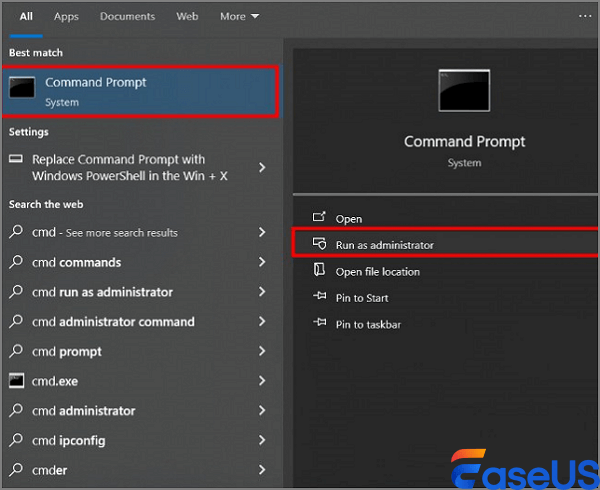
Steg 2. I kommandotolken skriver du följande kommando och trycker på. Skriva in:
chkdsk C: /f /r /x
Ersätt C: med bokstaven för volymen du försöker krympa.

Verktyget kommer att skanna volymen efter fel och försöka åtgärda dem. Denna process kan ta lite tid, beroende på volymens storlek. När skanningen är klar startar du om datorn och försöker minska volymen igen.
Fix 2. Inaktivera viloläge
Vilolägesfilen är en orörlig systemfil som kan förhindra att volymen krymper. Om du inaktiverar viloläge kommer den här filen att tas bort:
Steg 1. Öppna Kommandotolken som administratör. Skriv följande kommando och tryck på Enter:
powercfg /h av

Steg 2. Starta om datorn och försök att minska volymen igen.
Förebyggande åtgärder för att undvika felet i framtiden
För att undvika att det här felet återkommer, överväg följande tips:
- Kör CHKDSK regelbundet : Kontrollera dina enheter med jämna mellanrum efter fel med hjälp av verktyget CHKDSK.
- Undvik felaktiga avstängningar : Stäng alltid av din dator på rätt sätt för att förhindra korruption av filsystemet.
- Håll ditt system uppdaterat : Installera Windows-uppdateringar för att säkerställa att ditt system kör de senaste korrigeringarna och förbättringarna.
- Använd tillförlitlig antivirusprogramvara : Skydda ditt system från skadlig programvara som kan skada filer.
LÄS MER
Fortfarande nyfiken? Klicka här för att lära dig mer om hur du återställer data från en hårddisk.
Slutsats
Felet "Volymen du har valt att krympa kan vara skadad" kan vara frustrerande, men det går vanligtvis att fixa med rätt tillvägagångssätt. Genom att förstå orsakerna - såsom korruption av filsystemet, orörliga filer eller dåliga sektorer - kan du välja lämplig lösning, oavsett om du kör CHKDSK, inaktiverar systemfiler eller använder verktyg från tredje part. Om problemet kvarstår, överväg att säkerhetskopiera dina data och formatera om volymen. Du kan lösa problemet och framgångsrikt krympa volymen med stegen som beskrivs i den här artikeln. Om du är osäker på några steg, kontakta en professionell eller be om hjälp från Microsoft Support.
Was This Page Helpful?
Relaterade Artiklar
-
Hur man återställer raderade filer med kommandotolken
![author icon]() /2024/09/19
/2024/09/19 -
Hur man återställer raderade filer på Windows 8/8.1 [3 sätt]
![author icon]() /2024/09/25
/2024/09/25 -
Hur återställer jag e-post på min Mac | E-poståterställning
![author icon]() /2024/10/08
/2024/10/08 -
Så här åtgärdar du felkod för verktyg för att skapa media 0x80072f8f - 0x20000
![author icon]() /2024/09/11
/2024/09/11
